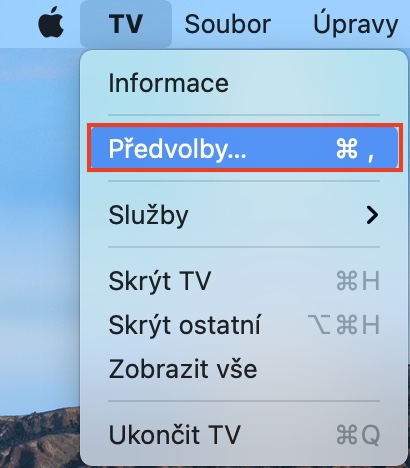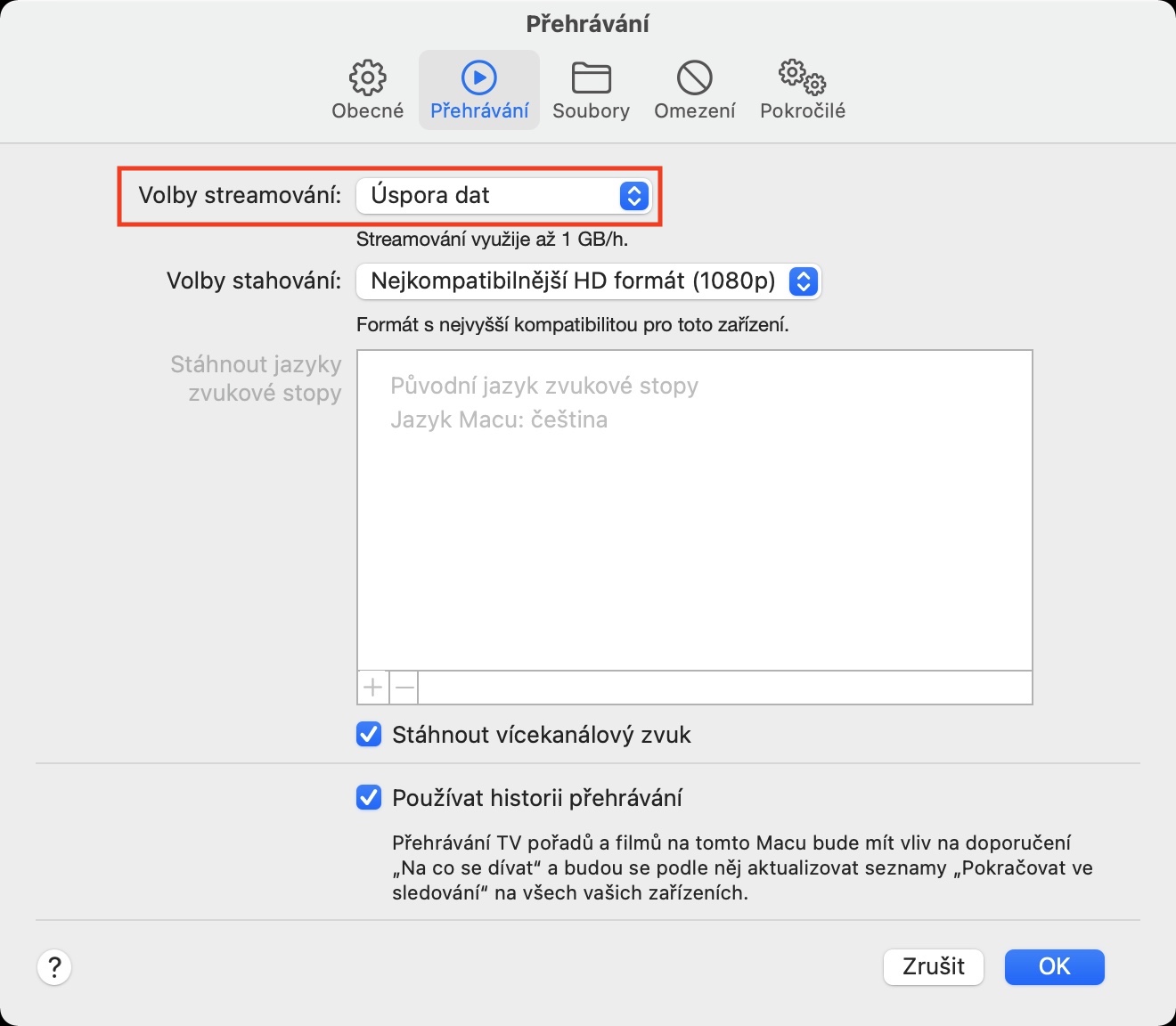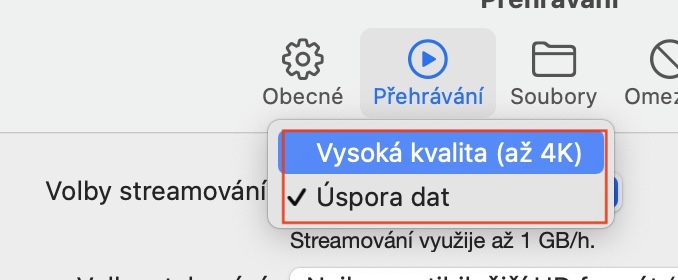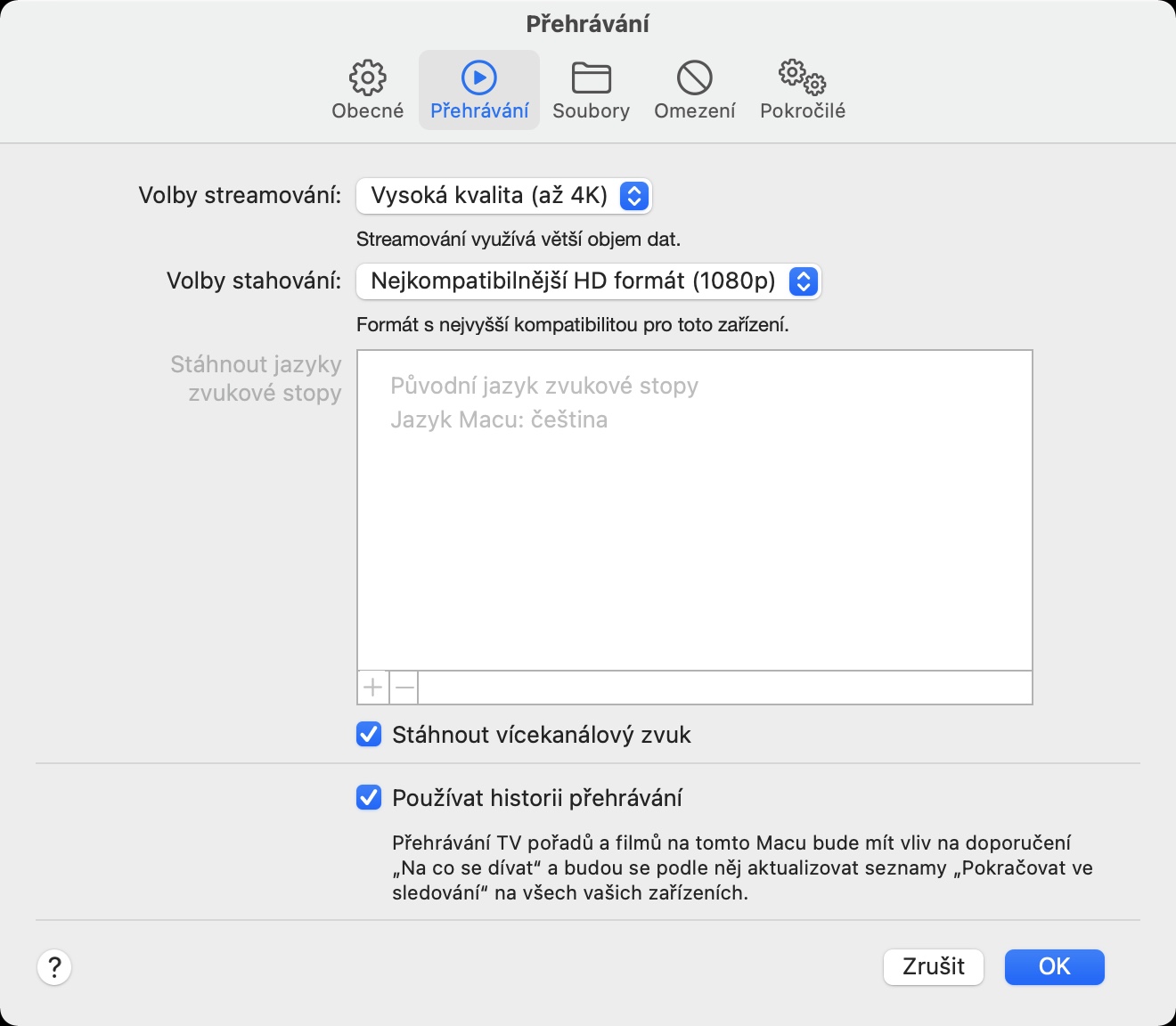Det har gått noen få måneder siden Apple introduserte sin nye strømmetjeneste TV+. I begynnelsen var ikke denne tjenesten veldig populær, hovedsakelig på grunn av det lille utvalget av programmer. Men i dette tilfellet presser ikke eplebedriften på kvantitet, men for kvalitet. Dette bevises blant annet også av alle slags nominasjoner til ulike priser – og det skal bemerkes at Apple allerede har vunnet flere av dem. TV+ kan sees på en iPhone, iPad, Mac, Apple TV eller til og med en smart-TV. Hvis du ser på innhold på en Mac, kan du finne denne veiledningen nyttig.
Det kan være interesserer deg

Slik endrer du kvaliteten på strømmeinnhold i TV-appen på Mac
Som nevnt ovenfor streber Apple først og fremst etter å gjøre sine titler så høykvalitets som mulig – og med det mener vi både når det gjelder historie og utseende. Derfor, for å få en best mulig opplevelse, bør du se innholdet på en høyoppløselig skjerm. Men i noen tilfeller kan du velge å se i lavere kvalitet, for eksempel fordi du vil finne deg selv på mobildata. Prosedyren for å endre denne preferansen er som følger:
- Først må du gå til den opprinnelige appen på Mac-en TV.
- Når du er i denne applikasjonen, klikker du på fanen i topplinjen TV.
- Dette åpner et nytt vindu der du kan administrere innstillingene for TV-appen.
- I dette vinduet, øverst, klikk på delen som heter Avspilling.
- Bare klikk her meny ved siden av alternativet Strømmealternativer.
- Velg deretter fra menyen om du vil ha det høy kvalitet, eller om du vil lagre data.
- Når du er valgt, ikke glem å trykke på knappen nederst til høyre OK.
Så hvis du føler at kvaliteten på programmene du ser ikke er helt tilstrekkelig, kan du bruke veiledningen ovenfor for å forsikre deg om at du ved et uhell har satt inn datalagring. Alternativt kan du selvfølgelig aktivere strømsparingsmodusen, noe som er nyttig hvis du har en liten datapakke. Etter aktivering av strømsparingsmodus opplyser Apple i TV-applikasjonen at det kan forbrukes opptil 1 GB data i timen, ved høyere kvalitet er forbruket selvsagt høyere. Du kan også angi nedlastingskvaliteten nedenfor i innstillingene nevnt ovenfor.